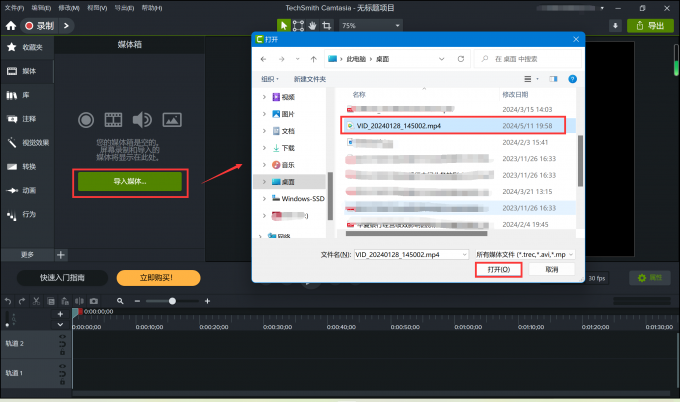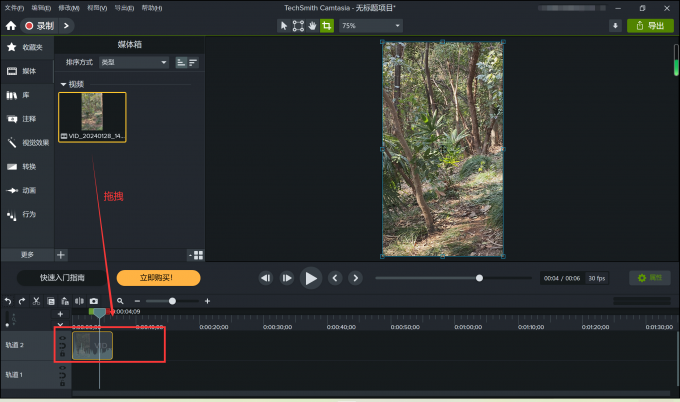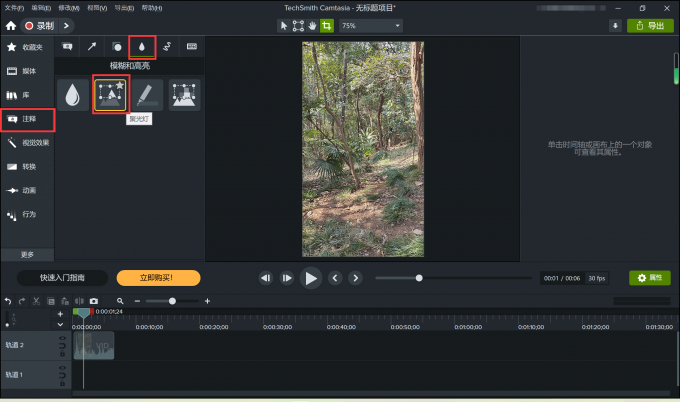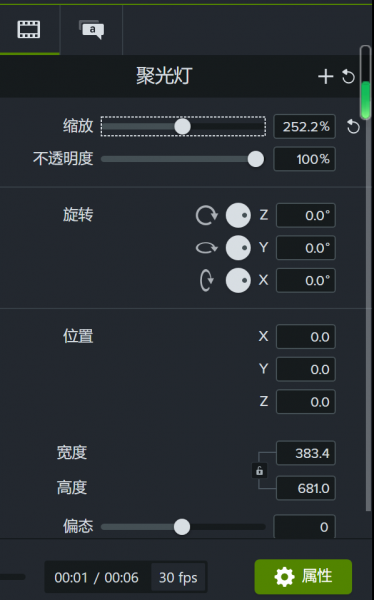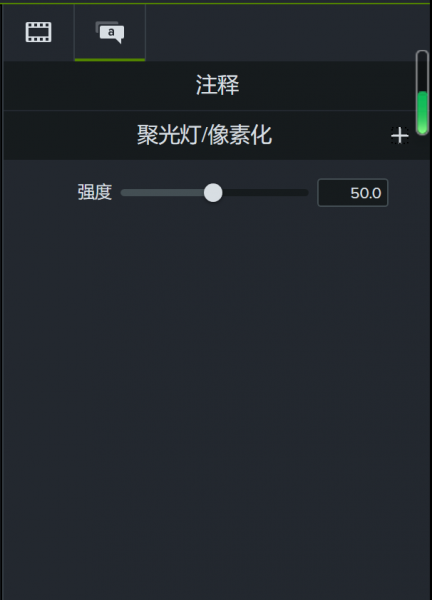Camtasia Studio如何调亮画面
时间:2025-08-14 | 作者: | 阅读:0或许有很多的朋友想明白Camtasia Studio如何调亮画面,下面让心愿游戏为您解答这个问题吧,希望能帮助到你!
Camtasia Studio如何调亮画面
1、将需要编辑的媒体视素材导入进camtasia。单击界面左侧的“导入媒体”,接着在弹出的对话框中选择需要剪辑的视频并打开(如图1所示)。
2、将导入的视频通过单击拖拽的方式拖至下方的音频轨道上进行编辑(如图2所示)。
3、点击主界面左侧的“注释”选项,在后面的选项卡中选择第四个模糊和高亮的图标选项,再单击第二个“聚光灯”的图标(如图3所示)。
4、然后右击“聚光灯”图标,在弹出的下拉列表中选择“添加到位于播放头的时间轴”选项。
5、接着可在主界面右侧更加细节的调整聚光灯效果的参数以更精确的提高画面亮度,如缩放区域、不透明度和位置等(如图5所示)。
6、除此之外,还可以切换到聚光灯强度,拉动滑杆调整其强度(如图6所示)。
结语:上面是心愿游戏的小编为您带来的Camtasia Studio如何调亮画面,希望能帮助到大家,更多相关的文章请关注心愿游戏。
来源:https://soft.3dmgame.com/gl/4259.html
免责声明:文中图文均来自网络,如有侵权请联系删除,心愿游戏发布此文仅为传递信息,不代表心愿游戏认同其观点或证实其描述。
相关文章
更多-

- Camtasia Studio怎么录屏
- 时间:2025-08-27
-

- Camtasia Studio怎么自动加字幕
- 时间:2025-08-14
-
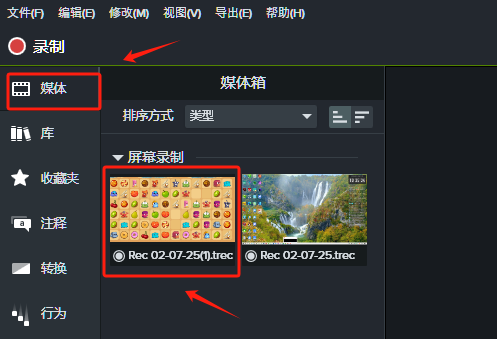
- Camtasia Studio怎么调倍速
- 时间:2025-08-14
-

- Camtasia Studio停止录制快捷键是哪个
- 时间:2025-08-13
-

- Camtasia Studio鼠标如何高亮放大
- 时间:2025-08-13
-
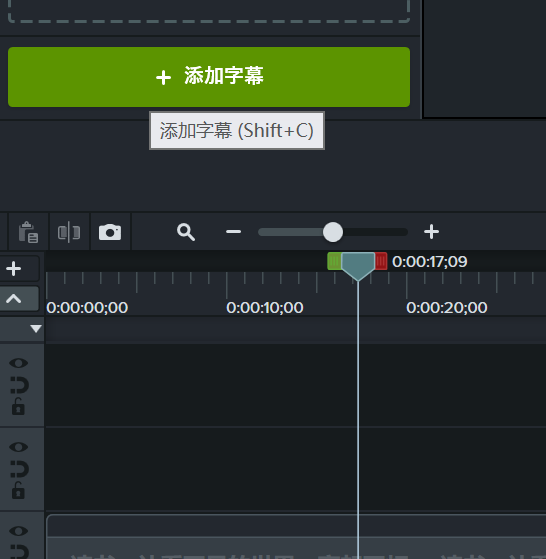
- Camtasia Studio字幕怎么生成
- 时间:2025-08-13
-

- Camtasia Studio怎么变焦
- 时间:2025-08-13
-

- camtasia studio怎么加封面
- 时间:2025-08-06
大家都在玩
大家都在看
更多-
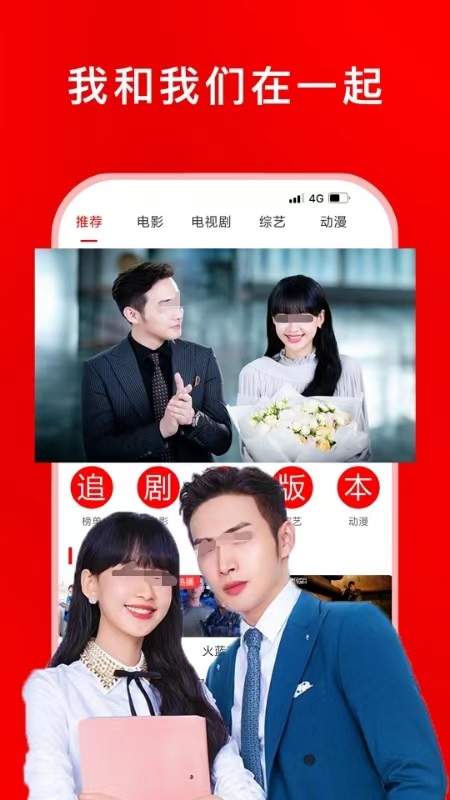
- 综艺大全免费看
- 时间:2025-11-02
-

- 好用的抠图软件推荐
- 时间:2025-11-02
-
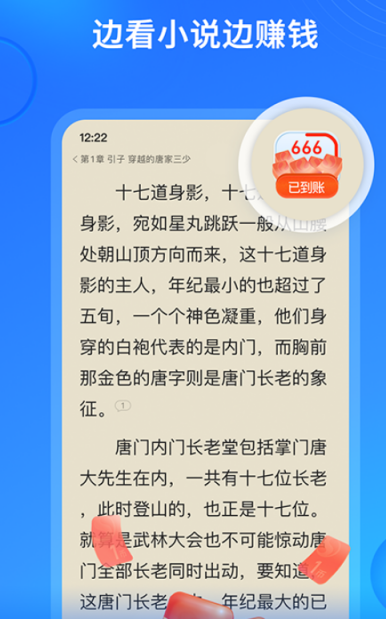
- 万古神帝小说免费阅读软件推荐
- 时间:2025-11-02
-

- 古风情侣cp名字2个人
- 时间:2025-11-02
-
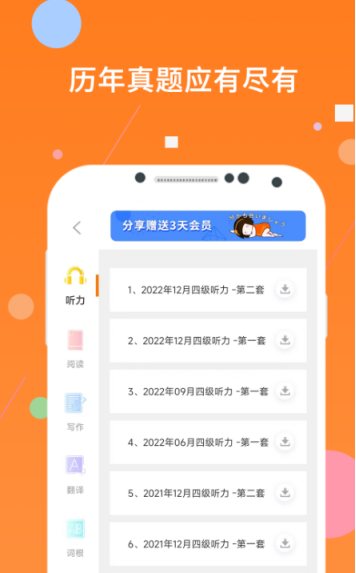
- 英语单词跟读软件哪个好用
- 时间:2025-11-02
-

- 王者荣耀情侣昵称大全古风
- 时间:2025-11-02
-

- “句句都很撩,句句都很甜”
- 时间:2025-11-02
-
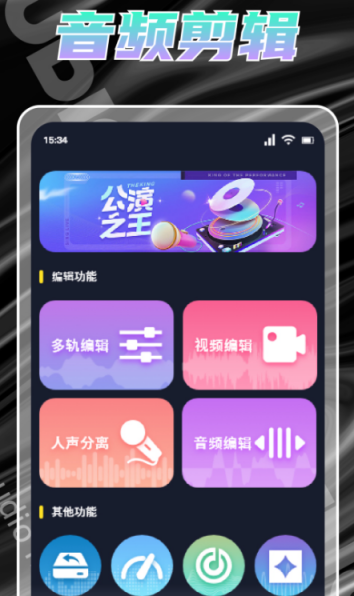
- 音乐适配App推荐
- 时间:2025-11-02